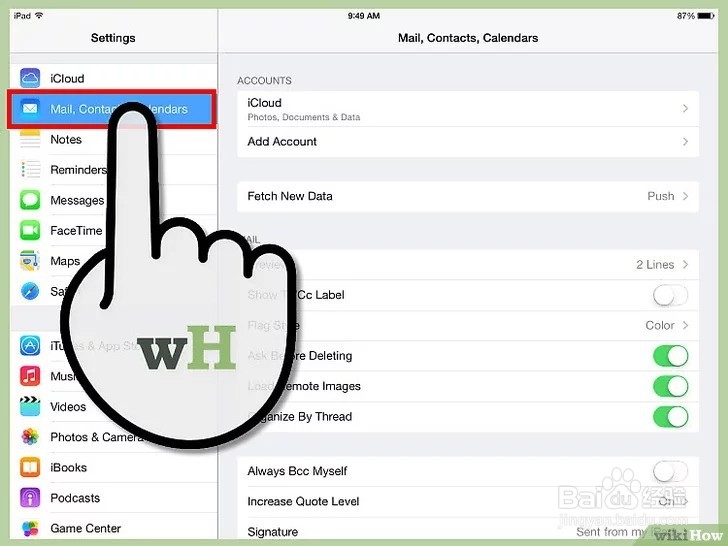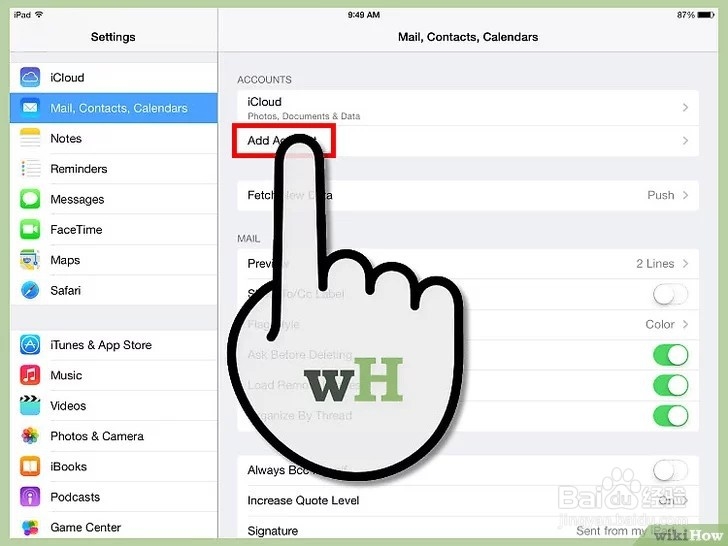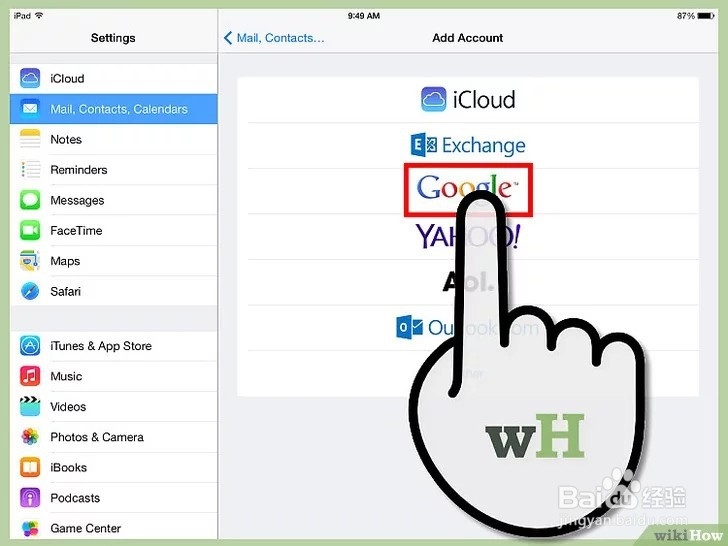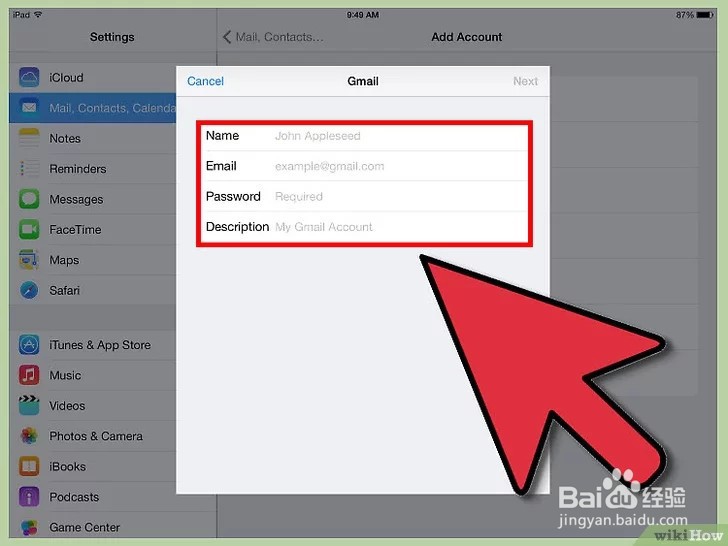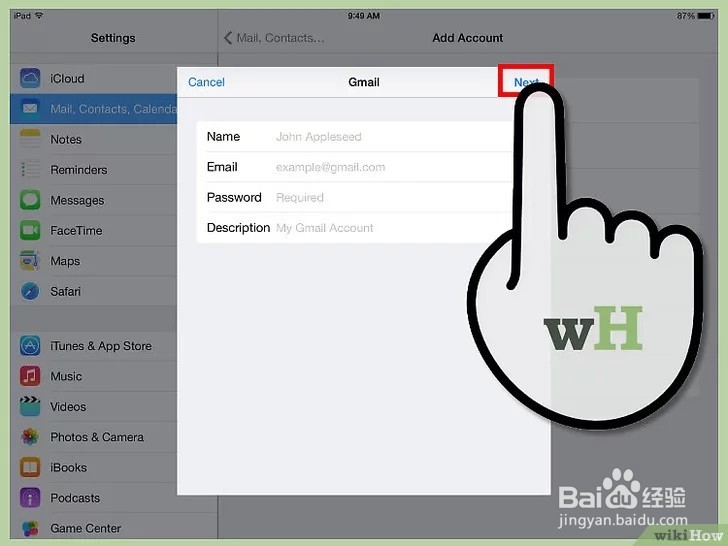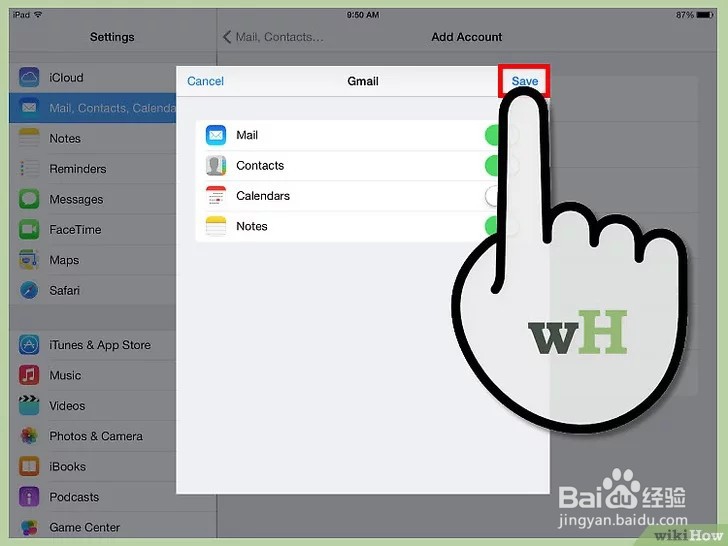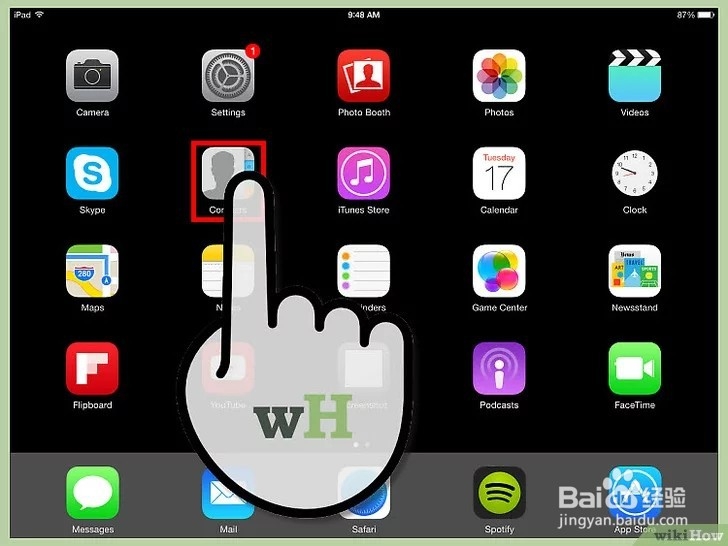如何在iOS 7+上将苹果手机通讯录同步到Gmail
1、打开苹果设备上的“设置”应用程序。
2、选择邮件、通讯录、日历。
3、选择“添加帐户”。
4、选择谷歌。
5、输入Gmail帐户信息。如果你启用了两步验证(意味着你需要用发送到你手机上的特殊代码来登录),你需要生成并输入一个特定于应用程序的密码。
6、按屏幕顶部的下一步。
7、确保“通讯录”已打开。“通讯录”选项旁边的切换按钮应该是绿色的。
8、按屏幕顶部的保存。
9、打开设备上的“通讯录”应用程序。同步将自动开始。
声明:本网站引用、摘录或转载内容仅供网站访问者交流或参考,不代表本站立场,如存在版权或非法内容,请联系站长删除,联系邮箱:site.kefu@qq.com。
阅读量:71
阅读量:39
阅读量:30
阅读量:66
阅读量:74